Como desativar o som de bipe do Outlook ao receber mensagens?
Ao receber uma mensagem, o Outlook emite um som de bipe para avisá-lo da chegada da mensagem. Pode ser irritante que o Outlook continue emitindo bipes ao receber múltiplos e-mails em um curto período de tempo. Para muitos usuários do Outlook, a tendência é desativar o som de bipe ao receber mensagens. Neste artigo, você aprenderá como desativar o som de bipe do Outlook ao receber mensagens.
Desativar o som de bipe no Outlook 2010 e 2013 ao receber mensagens
Desativar o som de bipe no Outlook 2007 ao receber mensagens
- Aumente sua produtividade de email com tecnologia de IA, permitindo que você responda rapidamente a emails, crie novos, traduza mensagens e muito mais de forma eficiente.
- Automatize o envio de emails com CC/BCC automático, Encaminhamento automático por regras; envie Resposta automática (Fora do Escritório) sem precisar de um servidor de exchange...
- Receba lembretes como Aviso de CCO ao responder a todos enquanto está na lista de CCO, e Lembrete de Anexos Ausentes para anexos esquecidos...
- Melhore a eficiência de email com Responder (Todos) Com Anexos, Adicionar automaticamente Saudação ou Data & Hora na Assinatura ou Assunto, Responder Múltiplos Emails...
- Simplifique o envio de emails com Recallar Emails, Ferramentas de Anexo (Comprimir Todos, Salvar Todos Automaticamente...), Excluir Duplicados e Relatório Rápido...
Desativar o som de bipe no Outlook 2010 e 2013 ao receber mensagens
1. Por favor, clique em Arquivo > Opções.
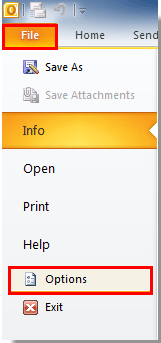
2. Na caixa de diálogo Opções do Outlook, por favor, clique em E-mail na barra lateral esquerda e desmarque a opção Reproduzir um som na seção Chegada de Mensagem. Em seguida, clique no botão OK.
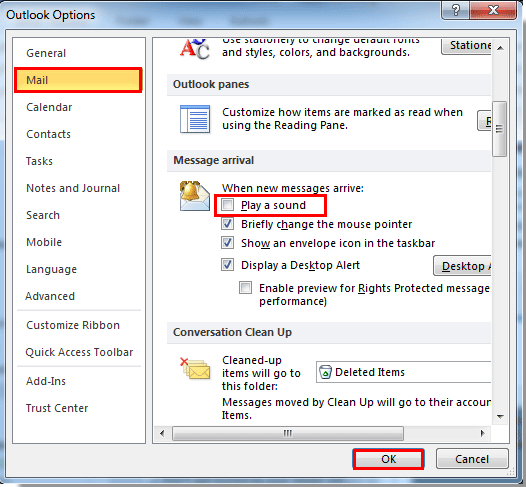
Desativar o som de bipe no Outlook 2007 ao receber mensagens
No Outlook 2007, siga os passos abaixo.
1. Por favor, clique em Ferramentas > Opções.
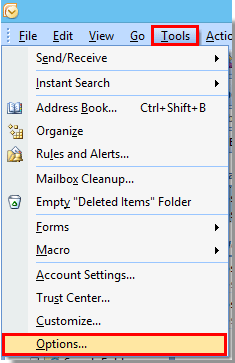
2. Na caixa de diálogo Opções, por favor, clique no botão Opções de E-mail sob a aba Preferências.
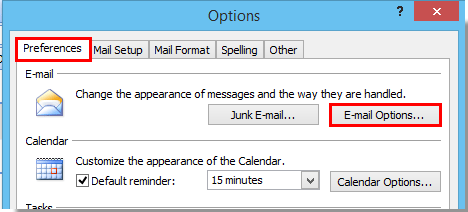
3. Quando a caixa de diálogo Opções de E-mail aparecer, por favor, clique no botão Opções Avançadas de E-mail na seção Manipulação de Mensagens.
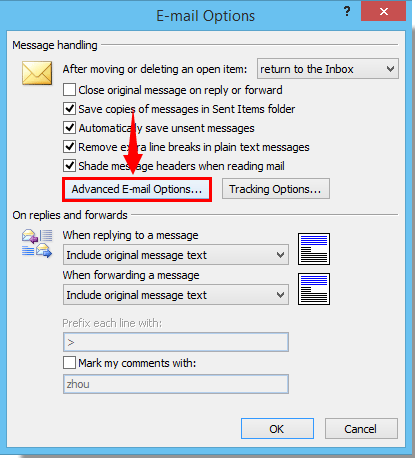
4. Na caixa de diálogo Opções Avançadas de E-mail, por favor, desmarque a opção Reproduzir um som na seção Quando novos itens chegarem na minha Caixa de Entrada. Depois, clique no botão OK. Veja a captura de tela:
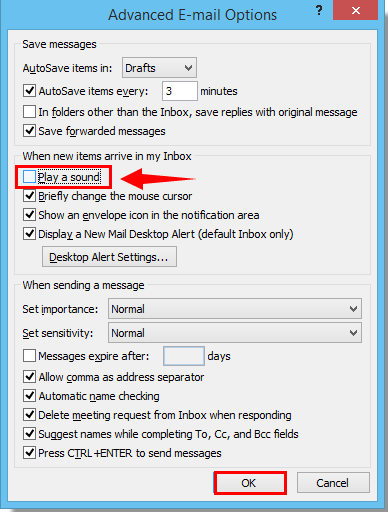
5. Por favor, clique nos botões OK nas caixas de diálogo seguintes para finalizar todas as configurações. E quando houver e-mails chegando da próxima vez, você não ouvirá mais o som de bipe.
Melhores Ferramentas de Produtividade para Office
Notícia de Última Hora: Kutools para Outlook Lança Versão Gratuita!
Experimente o novo Kutools para Outlook com mais de100 recursos incríveis! Clique para baixar agora!
📧 Automação de E-mail: Resposta automática (Disponível para POP e IMAP) / Agendar Enviar Email / CC/BCC automático por Regra ao Enviar Email / Encaminhamento automático (Regra avançada) / Adicionar Saudação automaticamente / Dividir automaticamente Emails com múltiplos destinatários em Email individuais ...
📨 Gerenciamento de Email: Recallar Email / Bloquear emails fraudulentos por Assunto e outros critérios / Excluir Duplicado / Pesquisa Avançada / Organizar Pastas ...
📁 Anexos Pro: Salvar em Lote / Desanexar em Lote / Comprimir em Lote / Salvar automaticamente / Desanexar automaticamente / Auto Comprimir ...
🌟 Magia da Interface: 😊Mais emojis bonitos e legais / Notificações de emails importantes / Minimizar Outlook em vez de fechar ...
👍 Recursos de um clique: Responder a Todos com Anexos / Emails Anti-Phishing / 🕘Exibir o fuso horário do remetente ...
👩🏼🤝👩🏻 Contatos e Calendário: Adicionar contato em lote dos Email selecionados / Dividir um Grupo de Contatos em grupos individuais / Remover lembrete de aniversário ...
Utilize o Kutools no idioma que preferir — disponível em Inglês, Espanhol, Alemão, Francês, Chinês e mais de40 outros!


🚀 Download com um clique — Baixe todos os complementos de Office
Recomendado fortemente: Kutools para Office (5 em1)
Um clique para baixar cinco instaladores de uma vez — Kutools para Excel, Outlook, Word, PowerPoint e Office Tab Pro. Clique para baixar agora!
- ✅ Comodidade em um clique: Baixe todos os cinco pacotes de instalação em uma única ação.
- 🚀 Pronto para qualquer tarefa no Office: Instale os complementos que você precisa, quando precisar.
- 🧰 Inclui: Kutools para Excel / Kutools para Outlook / Kutools para Word / Office Tab Pro / Kutools para PowerPoint